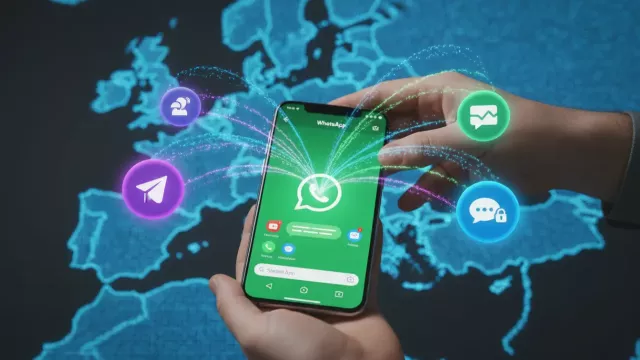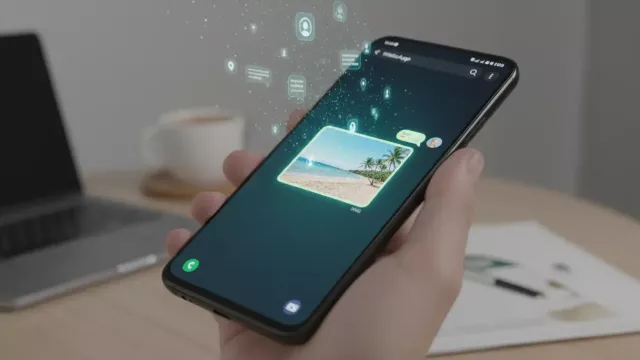Program AUDIOzilla umožňuje převádět hudební soubory mezi přibližně dvěma desítkami formátu samozřejmě včetně nejpoužívanějších MP3, WMA a WAV. Jeho ovládání je velmi jednoduché, program si vytvoří jednu položku v místní nabídce (po kliknutí pravým tlačítkem myši) souborů a složek. Z této položky se dále vybere jen formát, do jakého se má převádět. Mimo převod mezi zvukovými formáty umí také vytáhnout z videa audio stopu. Program si poradí s video formáty Windows Media (WMV) a MPEG-4.
Na Chip DVD najdete plnou verzi programu AUDIOzilla v hodnotě 600 Kč. Aplikace slouží k převodu hudebních souborů do nejrůznějších formátů. Umožňuje také exportovat zvuk z videa.
- Převody audiosouborů
- Plná verze programu
- Info: www.softdivshareware.com
- Jazyk: anglicky
- OS: Win XP/Vista/7/8 (32/64 bit)
- Bez registrace
Ihned po spuštění se otevře krátký návod „How to do“. Zaškrtněte rovnou políčko „Direct show Preference from instead of How to use next time“ a klepněte na »Options«. V nově otevřeném okně si můžete pohrát s nastavením. Je to jediné okno, kde lze upravovat parametry převodů, jinak se program ovládá přes místní nabídku po kliknutí pravým tlačítkem myši na jakýkoliv podporovaný soubor nebo složku.
V základním nastavení (General settings) si zvolte, zdali chcete smazat originální soubory po dokončení převodu (Delete orginal files when conversion is complete). To se může hodit především v případě, že plánujete převést vaši hudební sbírku např. z WAV do OGG nebo MP3, abyste ušetřili místo na disku a víte, že kvalitnější WAV nevyužijete. Možná také budete chtít změnit složku, do které se převedené soubory ukládají. V tom případě stačí kliknout na »Browse…« a zadat jinou cestu. Dále se zde můžete překliknout do nastavení související s konkrétními formáty, do kterých převádíte. Zde se dá doporučit snad jen zvednutí Bitrate u MP3, případně jiných formátu, které chcete využívat, ze 128 kbps alespoň na 192.
Ovládání programu
V ostrém provozu je pak ovládání programu velmi jednoduché. Stačí vybrat složku, soubor, nebo více souborů a kliknout pravým tlačítkem myši. Z nabídky vybrat »AUDIOzilla Convert to…« a následně zvolit požadovaný formát. Nejčastěji program asi využijete v případě, že je audio v nějakém nestandardním formátu a vy si jej budete chtít pouštět třeba na mobilu, nebo v MP3 přehrávači. Nabízí se tedy univerzální a populární formát MP3. Po kliknutí na požadovaný formát se otevře nové okno, kde uvidíte průběh konverze. Ta trvá v závislosti na výkonu vašeho počítače od jednotek sekund po minuty u jedné běžné tříminutové písničky.
Export zvukové stopy z videa
Pro AUDIOzillu není vůbec žádný problém vyexportovat zvukovou stopu z jakéhokoliv, kterému rozumí. Máte-li stažený klip, jehož písničku byste rádi poslouchali v mobilu, stačí na něj kliknout pravým tlačítkem myši, dát »AUDIOzilla Convert to…« a vybrat třeba MP3 – postup je totožný s převodem mezi hudebními formáty. Program si poradí se vstupními video formáty Windows Media (WMV) a MPEG-4.
Dexster audio editor
Od stejného výrobce můžete vyzkoušet jednoduchý audio editor (ve zkušební trial verzi). V tomto programu můžete audio stříhat, stačí po otevření hudebního souboru označit na časové ose úsek a kliknout na nůžky, mixovat, aplikovat celou řadu efektů nebo třeba nejrůznější redukce šumu, filtry atp. Zvukové sobory buď můžete otevřít (naimportovat) nebo přímo nahrát pomocí mikrofonu. Program také může posloužit jako konvertor formátů, nebo pro vypálení Audio CD.
Recordzilla
Druhou zkušební verzí od stejného výrobce je aplikace pro zachytávání obrazovky. Umí zaznamenat video, audio a obrázky. Nejprve si vyberte oblast, kterou chcete zachytit nebo zvolte „FullScreen“ pro celou obrazovku, následně zvolte formát videa (můžete přidat i overlay, datum a čas) a zvuku a nakonec složku, do které se soubory uloží. U zvuku si nezapomeňte vybrat, jestli se má zaznamenávat zvukový výstup z PC, nebo z mikrofonu.

Koupit časopis Chip
Chip je možné číst v tištěné nebo v digitální podobě na mobilech, tabletech a počítačích.